모든 G Suite 웹 애플리케이션 중에서 Google 스프레드 시트가 가장 인상적 일 수 있습니다. 2006 년에 출시 된이 회사는 곧 출시 될 스프레드 시트 편집기로 Microsoft Excel에 대항하기 위해 치열한 경쟁자가되었습니다.
오늘 Google 스프레드 시트에는 수백만 명의 학생이 제공하는 다양한 편집 및 공동 작업 기능이 포함되어 있습니다. 노동자와 애호가는 매일 사용합니다.
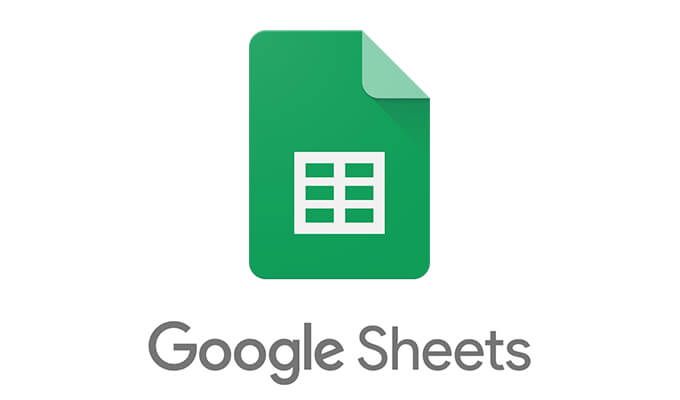
Google 스프레드 시트에서 가장 높이 평가되는 기능 중 하나는 강력한 기능입니다. 기능은 스프레드 시트를 매우 강력하게 만드는 핵심 구성 요소이며 각 스프레드 시트 편집 플랫폼에는 일반적으로 고유 한 기능이 여러 개 있습니다.
Google 스프레드 시트의 중요기능은 완벽한 연결 수준 두 개 이상의 스프레드 시트 사이에서 Google 스프레드 시트로 데이터를 가져올 수 있습니다.
무엇입니까중요?중요 많은 Google 스프레드 시트에서 지원하는 기능 중 하나입니다. 함수는 스프레드 시트 데이터 조작, 계산 등을 수행 할 수있는 수식을 만드는 데 사용됩니다.
100 개 이상의 지원되는 함수 중 일부에는 DATE, 문자열을 날짜로 변환하는 COS, 빛의 각도로 코사인하고 ROUND를 사용하여 소수를 특정 소수 자리로 반올림 할 수 있습니다.
In_content_1 all : [300x250] / dfp : [640x360]- ->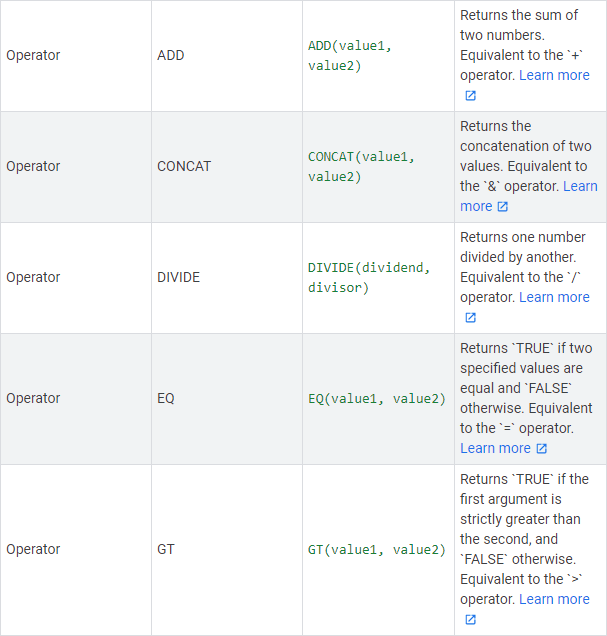
이 긴 기능 목록에 포함 된 것은 중요입니다. 중요 스프레드 시트 통합 형식을 사용하면 다른 스프레드 시트 (또는 동일한 시트 내의 워크 시트)에서 다양한 셀을 가져올 수 있습니다.
Google 스프레드 시트 사용자는 여러 다른 데이터로 데이터를 분할 할 수 있습니다. 간단한 수식을 사용하여 볼 수 있습니다. 또한 고유 한 수준의 협업을 통해 타사 시트 (허용 된 경우)에서 자신의 데이터를 가져올 수 있습니다.
사용 방법IMPORTRANGE이 강력한 기능을 사용하기위한 첫 단계는 데이터를 Google 스프레드 시트로 가져 오려는 스프레드 시트를 만드는 것입니다. 하나를 찾거나이 예제에서 수행 할 것처럼 몇 개의 데이터 행이있는 더미 시트를 만듭니다.
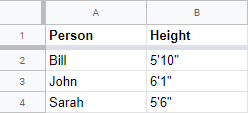
여기에 두 개의 열과 세 개의 행으로 구성된 간단한 시트가 있습니다. 우리의 목표는이 데이터를 가져 와서 사용중인 다른 스프레드 시트로 가져 오는 것입니다. 새 시트를 만들거나 기존 시트로 이동하여 설정합시다.
기능을 사용할 때와 동일한 프로세스로 시작합니다. 빈 셀을 클릭하면 해당 기능에 액세스 할 수 있습니다 바. 여기에 = 중요를 입력하십시오. 이것은 시트 데이터를 가져올 때 사용할 수있는 기능 키워드입니다.
IMPORTRANGE 함수는 기본 구문에서 IMPORTRANGE (spreadsheet_url, range_string)의 두 매개 변수를 사용합니다. 두 가지를 모두 살펴 보도록하겠습니다.
spreadsheet_url은 정확한 범위, 즉 다양한 데이터를 가져 오려는 스프레드 시트의 URL입니다. 스프레드 시트의 URL을 복사하여 붙여 넣기 만하면됩니다. URL에있는 스프레드 시트의 식별자 문자열을 선택적으로 사용할 수도 있습니다.

이 식별자는“spreadsheets / d /”와“/ edit 사이에있는 긴 텍스트 문자열입니다. 을 시트 URL에 추가하십시오. 이 예에서는 “1bHbpbisrzaLF34r91UD1SLdDCpx7gD4v_4RnFBvgbfI”입니다.
range_string 매개 변수는 간단합니다. 다른 시트에서 모든 스프레드 시트 데이터를 인쇄하는 대신 특정 범위를 반환 할 수 있습니다. 예제의 전체 시트에 표시된 데이터를 가져 오려면 범위는 A1 : B4입니다.
이 열에서 향후 모든 데이터를 가져 오면 A : B로 단순화 될 수 있습니다. 헤더없이 데이터를 가져 오려면 A2 : B4입니다.
전체 공식을 정리해 보겠습니다 : = IMPORTRANGE (“1bHbpbisrzaLF34r91UD1SLdDCpx7gD4v_4RnFBvgbfI”,“A : B ”)
sheets_url을 올바르게 교체했다고 가정하면이 수식을 사용하려고하면 처음에 참조 오류가 표시됩니다. 그런 다음이 두 시트를 연결하려면 셀을 클릭해야합니다.
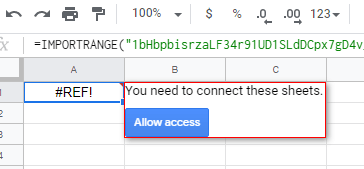
모든 것이 올바르게 완료되면 현재 시트로 가져온 데이터가 표시됩니다.
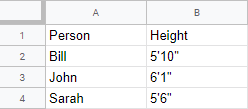
간단하지 않습니까? 위에서 볼 수 있듯이 가져 오는 동안 형식이 유지되지 않지만 모든 일반 텍스트 데이터는 유지됩니다.
이유 이유중요?이제 IMPORTRANGE를 사용하는 것이 얼마나 쉬운 지 알았는데 왜 사용하셨습니까? 몇 가지 간단한 예제 사용 사례를 살펴 보겠습니다.
더 나은 조직
원하는 이동 변수가있는 매우 복잡한 시트에 참여할 수 있습니다. 데이터의 다른 부분과 완전히 분리됩니다. IMPORTRANGE는이를 수행 할 수 있기 때문에 완벽합니다.
IMPORTRANGE를 사용하면 동일한 스프레드 시트 내의 다른 워크 시트에서 데이터를 쉽게 가져올 수 있으므로 저장할 수있는 "변수"워크 시트를 만들 수 있습니다. 움직이는 부분이있는 것 IMPORTRANGE, QUERY 및 사슬 같이 잇다 조합을 사용하여 모든 것을 하나로 모을 수 있습니다.
친구와 공동 작업
두 개의 헤드가 하나보다 낫고, IMPORTRANGE를 사용하면 자신이 공유하지 않는 한 계정이 소유하지 않은 시트에 연결할 수도 있습니다. 공동 작업 프로젝트를 진행중인 경우 IMPORTRANGE를 사용하여 두 명 이상의 직원을 하나의 시트로 동적으로 통합 할 수 있습니다.
민감한 데이터 숨기기
공개로 표시하려는 행이나 열이있는 개인 스프레드 시트가있는 경우 중요합니다.
예를 들어 Google 설문지로 양식을 작성하는 경우가 있습니다. 그 안에 응답자의 개인 정보를 요청할 수 있습니다. 그 정보를 제공하고 싶지 않습니까? 그러나이 양식은 공개 공유 링크에 표시하려는 개인적인 질문이 적을 수도 있습니다. range_string을 적절하게 설정하고 양식의 응답 시트를 연결하면이를 달성 할 수 있습니다.
IMPORTRANGE는 데이터를 Google 스프레드 시트로 가져와야하는 다양한 상황에서 잘 작동하는 강력한 Google 스프레드 시트 도구입니다. 가장 중요한 Google 스프레드 시트와 Microsoft Excel의 차이점 에 대한 나의 선택 중 하나입니다.
이 기능을 사용하는 방법에 대해 궁금한 점이 있거나 그 기능을 우리와 공유하고 싶으십니까? 아래에 의견을 남겨 주시면 확인하겠습니다!